
V desáté verzi systému Windows se objevilo dostzajímavou možnost automatického zablokování obrazovky typem spořiče obrazovky nebo co lze pozorovat na mobilních zařízeních po určité době nečinnosti. Zároveň tato obrazovka zobrazuje aktuální čas, datum a den v týdnu. Problém je však v tom, že musíte znovu zadat své heslo pro přihlášení do svého účtu a je to pro domácí uživatele nepohodlné.

To vyvolává otázku, jak můžete zakázatzámek obrazovky v systému Windows 10. Co je nejvíce smutné, systém přímý způsob jeho deaktivace, jako by šetřič obrazovky byl vypnutý, není poskytována. Ale i zde existuje několik nejjednodušších řešení, o kterých budeme hovořit právě teď.
Первое предлагаемое решение подойдет для всех protože to není obzvláště komplikované. Chcete-li vyřešit problém, jak zakázat uzamčení obrazovky Windows 10 Home nebo jakoukoli jinou úpravu systému, můžete použít Editor zásad skupiny.
Můžete volat editor pomocí příkazu gpedit.msc, který je zadán v konzole "Run" (Win + R). Zde v konfiguraci počítače musíte vybrat šablony pro správu a pak přejděte na ovládací panel a části personalizace.

Vpravo je možnost zakázat zobrazenízámek obrazovky. Dále byste měli použít dvojitý nebo pravý klik pro výběr řádku změny hodnoty. V novém okně musíte povolit linku při zapnutí a použít změny kliknutím na tlačítko potvrzení (OK). Po delší nečinnosti se obrazovka vůbec nezobrazí.
Dá se také citovat jiný způsob, který, vObecně to kopíruje předchozí. Problém, jak vypnout uzamčení obrazovky v systému Windows 10, je vyřešen změnou nastavení jednoho z klíčů systému registru.

Nejprve je třeba vyvolat editor prostřednictvím nabídky«Run» příkaz regedit a potom v oboru HKLM prostřednictvím politik adresáře Software a jít dolů do adresáře personalizace. Platí pravidlo, možnost z okna není k dispozici, a proto je nutné vytvořit pravým tlačítkem myši na prázdné místo na obrazovce s možností DWORD32 linky, a pak přiřadit název NoLockScreen. Next, double-click na parametr s názvem její úpravy nabídky, který je stanoven na 1. Poté, můžete jednoduše zavřít editor. Změny se projeví automaticky.
Nejnovější aktualizace systémuVýročí Aktualizace problému vypnutí uzamčení obrazovky v systému Windows 10 po aktualizaci lze vyřešit dvěma jednoduchými metodami. První je použít univerzální nástroj LockScreen Gone.
Podstatou problému je, že tento malý program mírně modifikuje původní knihovnu LocalControl.dll umístěnou ve složce System32, ale zároveň uloží její záložní kopii.
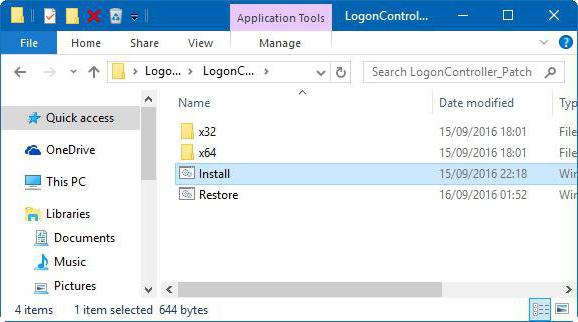
В загруженном архиве нужно найти каталог logoncontroller_patch, který obsahuje soubor Install.cmd. Musí být spuštěn jménem správce (pomocí nabídky pravým tlačítkem myši), abyste potvrdili oprávnění k provádění změn v konfiguraci systému a počkejte, až se okno konzoly zobrazí se zprávou, že operace byla úspěšně dokončena. Dále jednoduše stiskneme tlačítko "OK" a zavřeme konzolu.
Pokud je třeba obrazovku uzamčení znovu aktivovat, musíte ve stejné složce použít soubor Restore.cmd a použít všechny výše uvedené kroky.
Někdy při instalaci tzvKumulativní aktualizace budou muset znovu zakopnout původní knihovnu. Chcete-li to provést, vyberte složku odpovídající kapacitě systému, spusťte spustitelný soubor logoncontroller_patch.exe jménem administrátora, zadejte cestu k požadované knihovně a stiskněte tlačítko Start. Poté znovu provedeme první operaci a získáme stejný výsledek.
Druhý způsob, který umožňuje vyřešit otázku,jak zakázat zámek obrazovky v systému Windows 10 aktualizace výročí Update, je přejmenování složky Microsoft.LockApp_cw5n1h2txyewy který je umístěn v hlavním adresáři SystemApps Windows.

V "Explorer" musíte použít kontextovémenu nebo klávesu F2 pro přejmenování. Jako název adresáře byste měli opustit původní řádek, ale do něj přidávat například staré nebo zálohování pomocí tečky.
Jak vidíte, problém deaktivace obrazovky zámkunení tak složité, jak by se mohlo na první pohled zdát. V zásadě jsou první dvě metody vhodné pro všechny verze desáté úpravy systému Windows, ale při instalaci nejnovější aktualizace je lepší použít speciální metody. Přinejmenším je to mnohem jednodušší, i když volba způsobu deaktivace tohoto prvku systému zůstává u uživatele. Myslím si však, že nejjednodušší metoda stále používá úpravy parametrů zásad skupiny - jednodušší, pohodlnější a bezpečnější.
A navzdory tomu všem, výše uvedené metodynejvhodnější pro domácí použití počítače. Pro kanceláře je lepší opustit blokátora, protože mnoho zaměstnanců chce mít záruku, že ostatní zaměstnanci se nebudou dívat do svých terminálů, pokud budou muset náhle opustit pracoviště. Proto by hesla neměla být deaktivována.


























